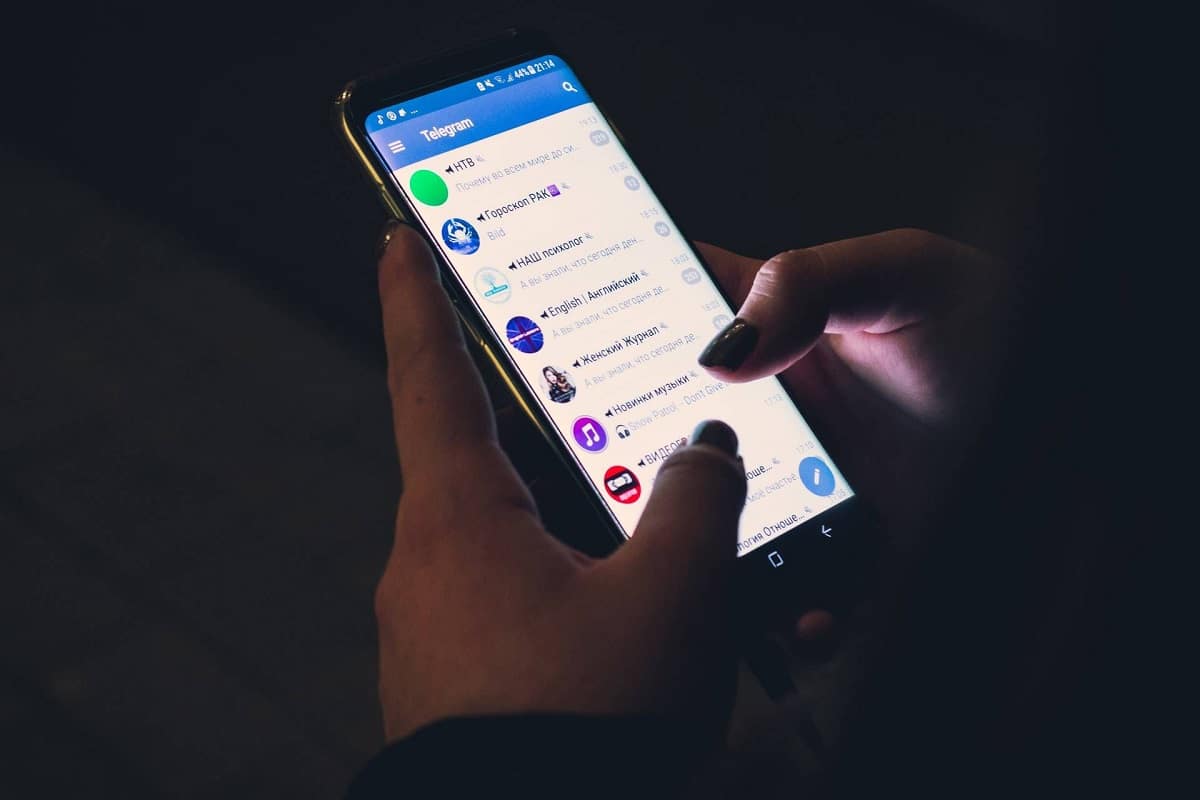
Jak pořídit snímek obrazovky?To je jistě jedna z otázek, které si uživatelé na internetu kladou nejvíce. A je to tím, že s pokrokem technologie to lze dělat i různými způsoby. Záleží také na zařízení, ze kterého chcete snímek obrazovky pořídit.
Pokud se chcete dozvědět více, pak vám řekneme, jak si jeden snadno vyrobit.

Je to něco, co jakmile víte, jak na to, bude to pro vás velmi snadné. Je to nástroj, který lze používat dennodenně a který nám usnadní poslat další osobě například číslo účtu, adresu nebo fotku. Tak jdeme na to.
V závislosti na používaném operačním systému se tato funkce může lišit. Proto jej uvedeme u nejrozšířenějších operačních systémů.
Jak udělat snímek obrazovky z PC
Pro operační systém Windows
Windows usnadňuje pořizování snímků obrazovky vašeho počítače nebo notebooku. Chcete-li vytvořit obrázek na obrazovce, který můžete uložit nebo sdílet s ostatními, postupujte podle následujících kroků.
Co je snímek obrazovky?
Snímek obrazovky nebo také známý jako sítotisk popř screenshot, je snímek snímku, který zachytíte z obrazovky počítače. Může být všestranný, můžete jej použít k vytváření účtenek, zachycování informací z počítače a dokonce vám umožňuje měnit velikost obrázků. Existuje mnoho způsobů, jak zachytit obrazovku v systému Windows, médium, které použijete, bude záviset na tom, které používáte nejčastěji a se kterým se cítíte nejpohodlněji.
Jak pořídím snímky obrazovky na svém počítači?
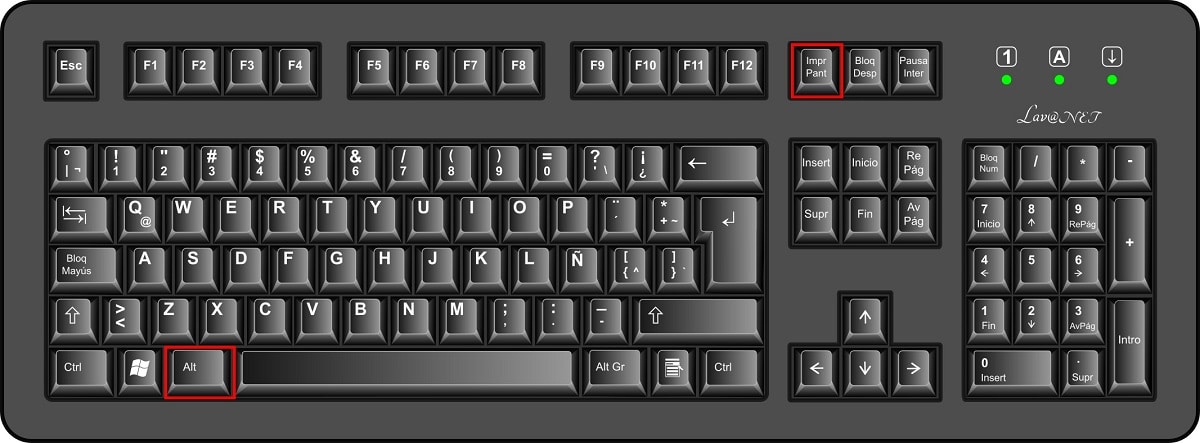
Před pořízením snímku obrazovky musíte zjistit, jakou verzi systému Windows máte. Novější verze jako Windows 8 a 10 umožňují pořizovat snímky obrazovky pomocí příkazu klávesnice, zatímco starší verze vyžadují přístup k samostatné nabídce. Proto můžete také použít nástroje třetích stran, abyste získali přesně stejné zachycení, jaké chcete.
Pokud používáte Windows 8 a 10, postupujte takto:
- Otevřete obrazovku, kterou chcete zachytit, ať už je to program, okno prohlížeče nebo cokoli, co chcete vyfotit. Pokud jste obrázek nenahráli, váš počítač jej nebude schopen zpracovat.
- najít klíč "Tisk obrazovky" na vaší klávesnici. Obvykle se nachází v pravý horní roh, nad tlačítkem "SysReq", a je často zkracován jako "ImpPt" o "Imp Pnt".
- Současně stisknětee primární klíče "Vyhrát" e "imp pnt". Tím se pořídí snímek celé aktuální obrazovky. Obrazovka může blikat nebo ztmavit, což signalizuje úspěšné zachycení, i když ne všechny počítače tak činí. Taky můžete stisknout tlačítka Alt e "imp pnt", který zkopíruje obrázek do schránky.
- Přejít na Tento počítač>Obrázky>Snímek obrazovkya vyhledejte požadovaný záběr.
Pokud je váš počítač verze se systémem Windows 8 nebo 10 starší:
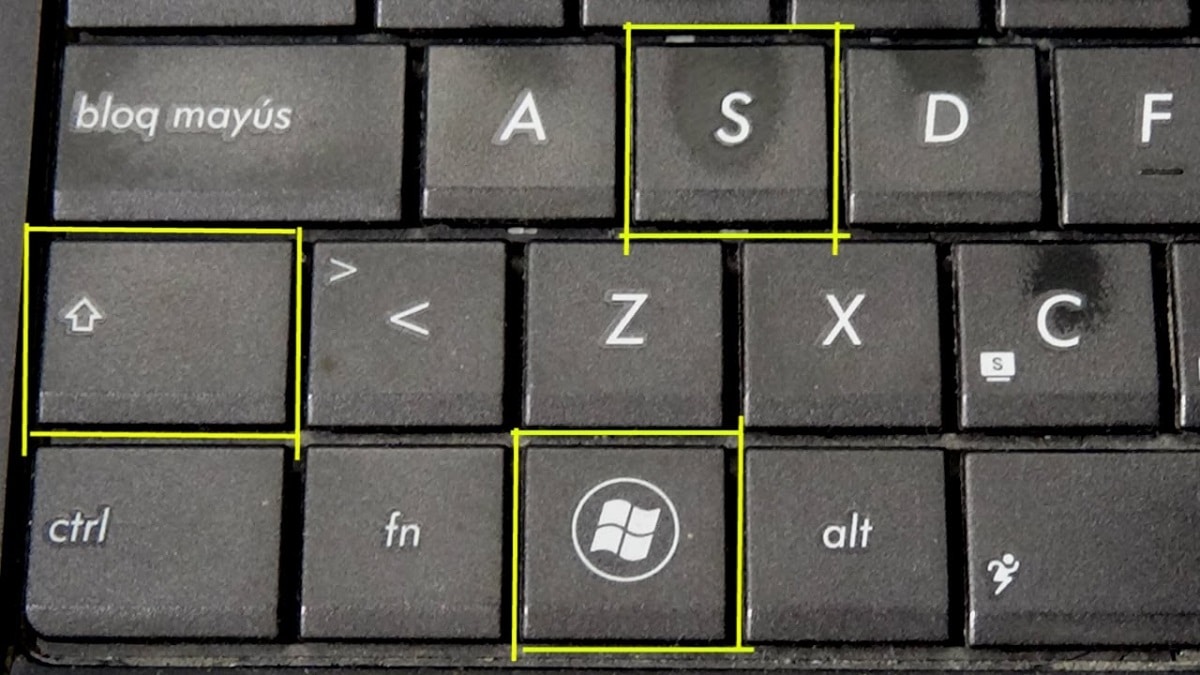
Nedělejte si starosti, pokud ano. Zde vám řekneme kroky, které musíte dodržet. Stejně jako u novějších verzí systému Windows musíte před pokračováním načíst stránku, kterou chcete vyfotografovat. Odtud proveďte následující:
- Stiskněte tlačítko "imp pt", který se obvykle nachází vedle klíče "funkce" v pravém horním rohu klávesnice. Pokud má váš notebook klíč "Fn", možná budete muset lis Klíč "Fn" a klíč "imp pnt" současně
- Otevřete aplikaci Malovat z nabídky zahájení. Nejrychlejší způsob je napsat „paint“ do vyhledávače, který je na hlavním panelu vlevo.
- Vložte snímek obrazovky Malovat, ve volbě vložit nebo stisknutím Ctrl + V zároveň.
- Obrázek se objeví v programu Malování a můžete jej uložit ve formátu, který vám nejlépe vyhovuje (JPEG nebo PNG). PNG je nejlepší volbou, protože zachovává kvalitu obrazu při menší velikosti souboru. Stiskněte Ctrl+S pro uložení obrázku; tím se otevře okno, kde můžete vybrat umístění pro uložení.
Použití nástroje Snipping Tool ve Windows 10

V říjnu 2018 přidala Windows svým uživatelům další způsob, jak pořídit snímek obrazovky. Následuj tyto kroky:
- Otevřete aplikaci vystřihovací nástroj na vašem zařízení z nabídky Start.
- Vyberte tlačítko Nuevo v levém horním rohu.
- Jakmile se okno přestane zobrazovat na obrazovce, můžete si vybrat požadovaný typ snímku obrazovky. Můžete si vybrat mezi obrázky ve volném formátu, na celou obrazovku nebo obdélníkové obrázky.
- Jiným způsobem zachytit obrazovku znamená udělat klikněte na šipku dolů vedle položky Nový. To také zpožďuje ořezávání o několik sekund.
- Vaše snímky budou uloženy v programu nástroje pro vystřihování, kde je můžete anotovat nebo na ně kreslit nástrojem pero nebo tužka. Lze k němu také přistupovat ve schránce s provedenými změnami.
Jak pořídit snímek obrazovky z Androidu

Můžete pořídit fotografii (snímek obrazovky) nebo nahrát video obrazovky telefonu.buď. I když dokončíte pořizování nebo nahrávání videa, můžete je prohlížet, upravovat a sdílet. Některé z těchto kroků jsou však dostupné pouze v systému Android 11 a novějším. Necháme vás odkaz zkontrolovat, jakou verzi Androidu máte.
Chcete-li pořídit snímek obrazovky, musíte provést tyto kroky:
- Otevřete obrazovku, kterou chcete zachytit.
- V závislosti na telefonu, který máte, vyberte jeden z následujících kroků:
- Stiskněte současně tlačítka napájení a snížení hlasitosti.
- Pokud to nefunguje, podržte tlačítko napájení na několik sekund. Pak udělejte Klikněte na Snímek obrazovky.
- Pokud žádná z těchto možností nefunguje, vyhledejte pomoc na webu podpory výrobce vašeho telefonu.
- V levém dolním rohu uvidíte náhled snímku obrazovky. Na některých telefonech uvidíte ikonu snímku obrazovky v horní části obrazovky.
Pořiďte snímek obrazovky posouvání
Tyto kroky lze provést pouze na většině zařízení Android 12 s rolovacími obrazovkami.
- Otevřete obrazovku, kterou chcete zachytit.
- Stiskněte současně tlačítka napájení a snížení hlasitosti.
- V dolní části klikněte zachytit více.
Jak najít, sdílet a upravovat snímky obrazovky
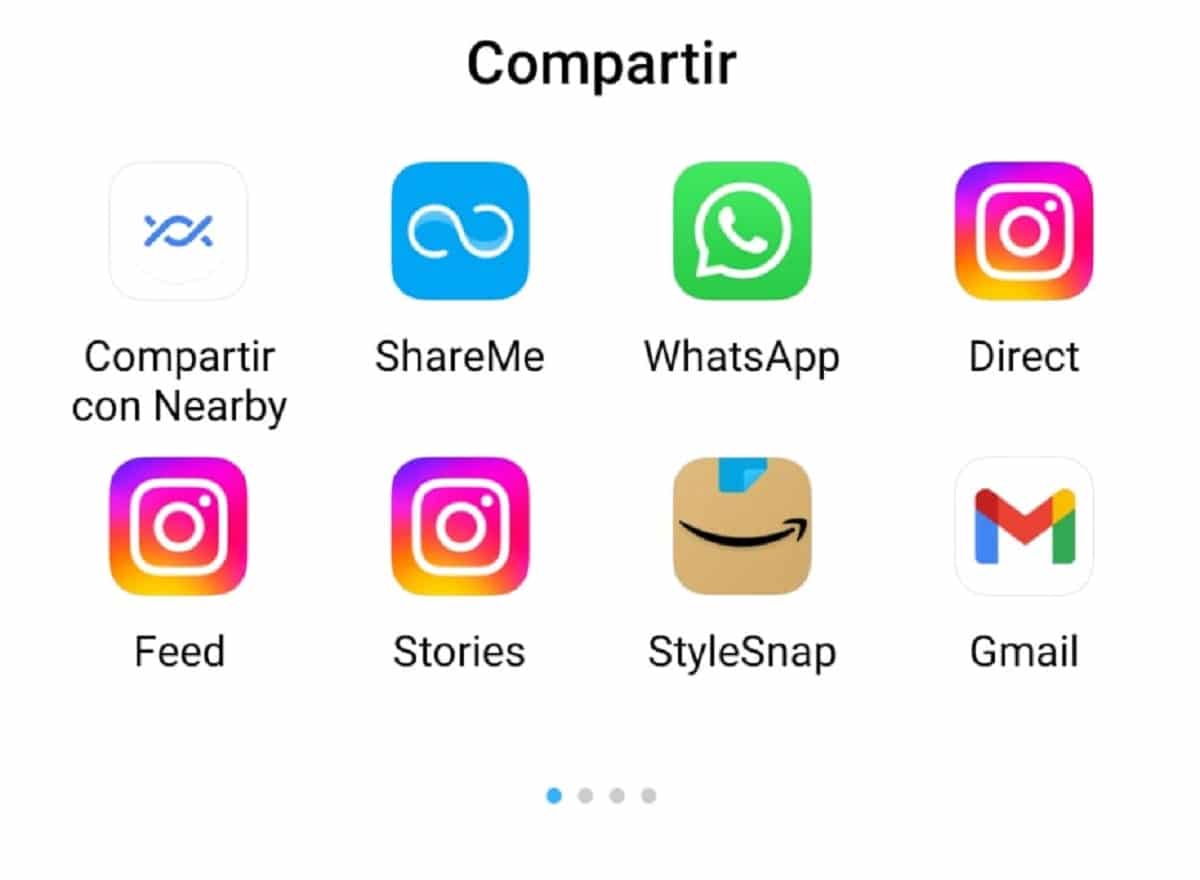
Řekni ti to, pokud to nemáš aplikace fotografie, možná máte starší verzi Androidu. Otevřete na svém smartphonu aplikaci Galerie a klepněte na zobrazení Alba a poté na složku Snímky obrazovky.
- Nyní na vašem telefonu otevřete aplikaci fotografie.
- Klikněte na Knihovna a poté na Snímek obrazovky.
- Sdílení snímku obrazovky: klikněte na Sdílet a vyberte způsob, jakým to chcete sdílet (Facebook, Instagram, WhatsApp, e-mail...).
- Chcete-li upravit snímek obrazovky: Klikněte na Upravit.
Jak pořídit snímek obrazovky z iOS
Jak pořizovat snímky obrazovky na iPhone 13 a dalších modelech s Face ID
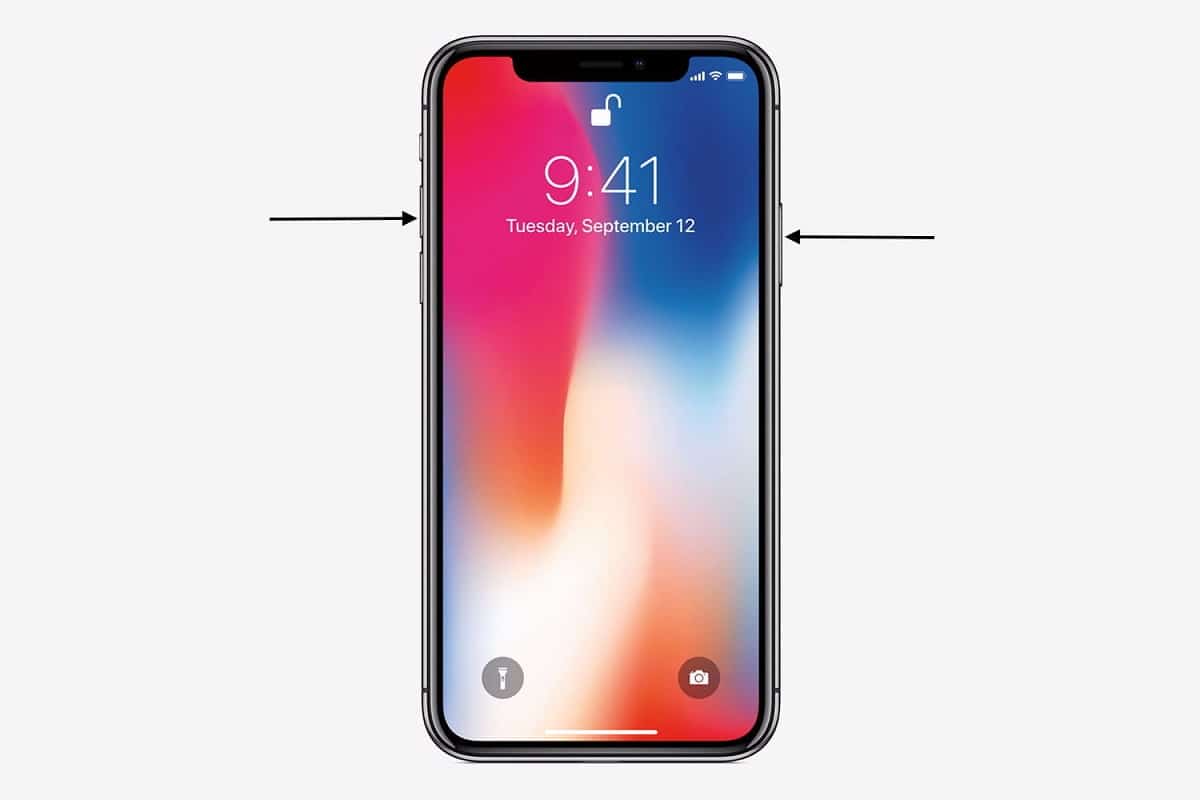
- Stiskněte současně boční tlačítko a tlačítko pro zvýšení hlasitosti.
- Rychle uvolněte obě tlačítka.
- Po pořízení snímku obrazovky v levém dolním rohu se zobrazí miniatura na chvíli mimo obrazovku.
- Klepnutím na miniaturu ji otevřete nebo přejetím doleva ji ignorujete.
Jak pořídit snímek obrazovky na modelech iPhone s Touch ID
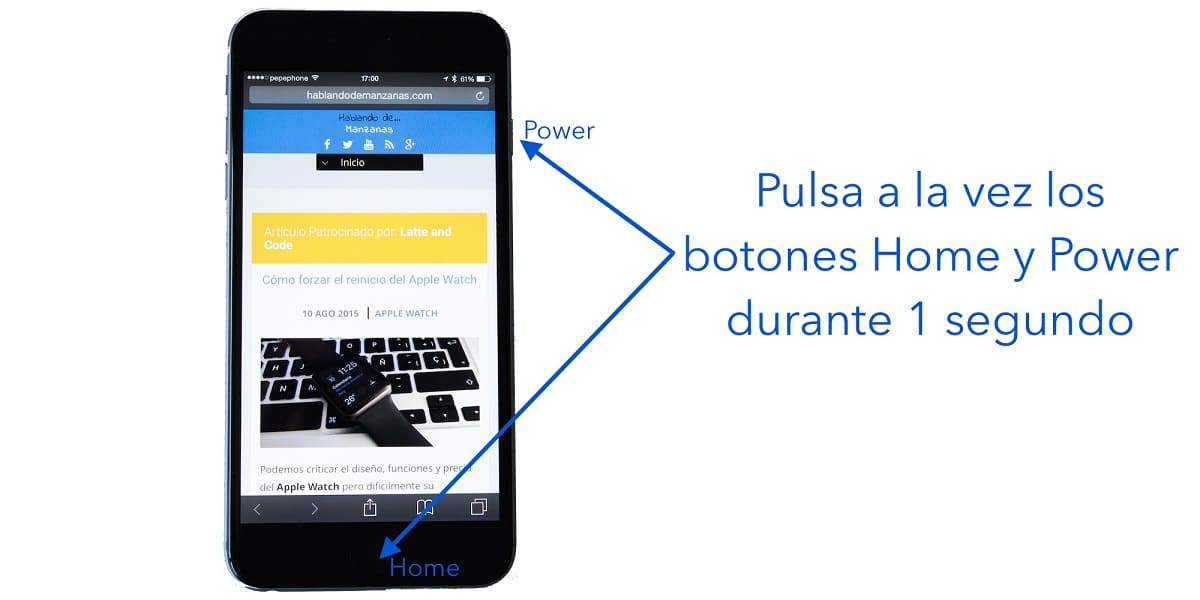
- Stiskněte současně horní tlačítko a domovské tlačítko.
- Rychle uvolněte obě tlačítka.
- Po pořízení snímku obrazovky v levém dolním rohu se zobrazí miniatura na chvíli mimo obrazovku.
- Klepnutím na miniaturu ji otevřete, přejetím doleva ji ignorujte.
Jak najít snímek obrazovky na vašem iPhone
Otevřete Fotky a přejděte na Alba > Typy médií > Záběry.
Stručně řečeno, znalost screenshotu může být ideálním způsobem, jak uložit informace nebo uložit obrázky pro pozdější použití. Je to velmi užitečný nástroj a provádí se rychle.
Doufám, že vám tyto informace pomohly.